1、首先我们在开始选项卡中,点击文本框,这里我们选择下拉菜单中的“竖向文本框”,在文本框中输入文字。
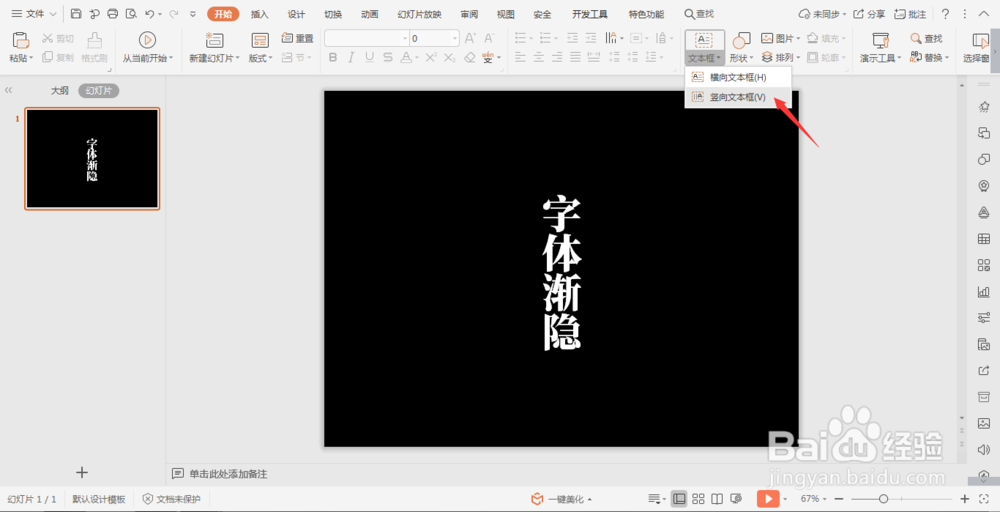
2、选中文本框,鼠标右键“设置对象格式”。

3、在右侧弹出的设置属性窗格中,点击“文本选项”,在文本填充中勾选“渐变填充”。
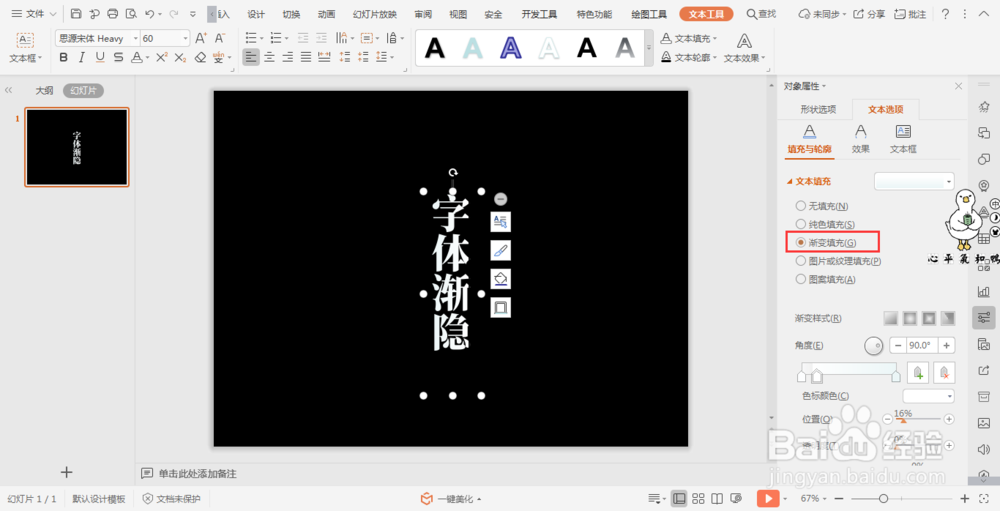
4、在渐变样式中我们点击线性渐变,选择其中的“向下”效果。

5、选中中间的光标,点击Delete进行删除,只保留两边的光标,将两个光标的颜色都设置为白色。

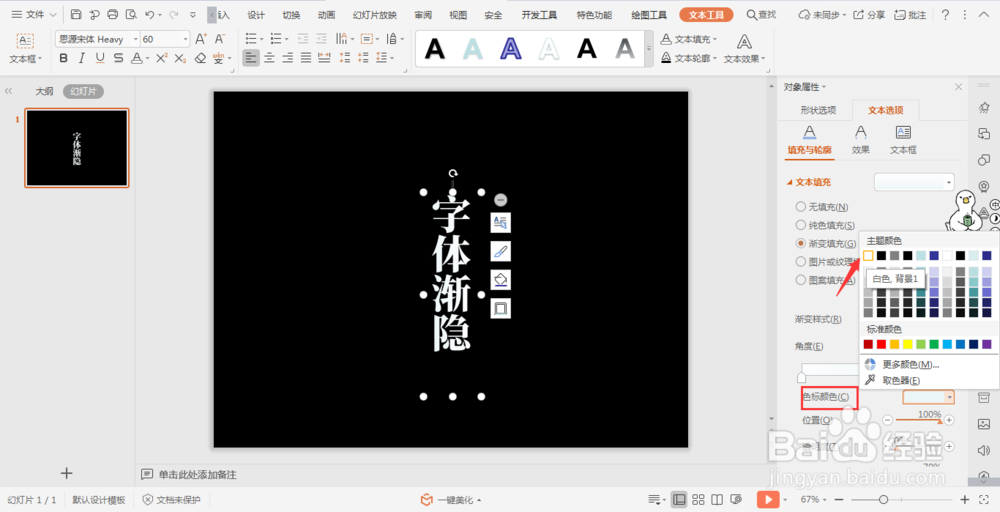
6、选中左边的光标,将其透明度调整为100%。

7、调整两个光标的位置,直到文字出现渐隐的效果,这样字体渐隐效果就制作好了。
